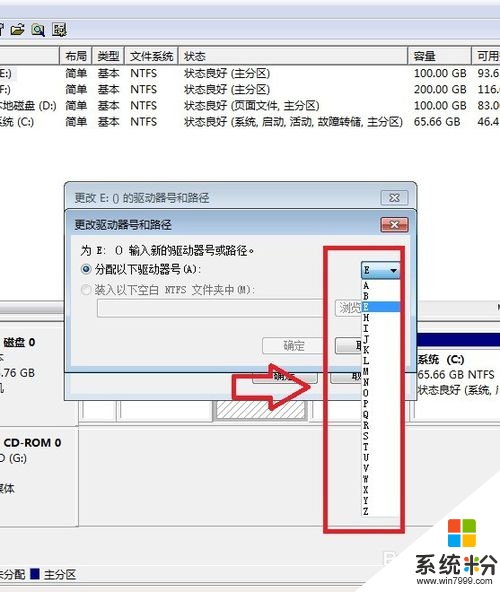時間:2016-02-25 來源:互聯網 瀏覽量:
我們知道電腦磁盤的排序一般為C、D、E、F等,但是要怎麼更改這個排序呢?有些用戶還不清楚,那麼小編就以win7純淨版係統位例子跟大家分享硬盤盤符怎麼更改。
係統下載推薦:最新電腦係統下載
更改磁盤路徑的方法:
1、找到我的電腦,選中右擊彈出對話菜單,找到管理命令,如圖所示;
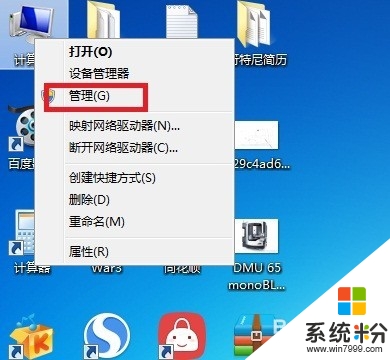
2、進入計算機管理界麵,找到存儲命令雙擊,計入磁盤管理;
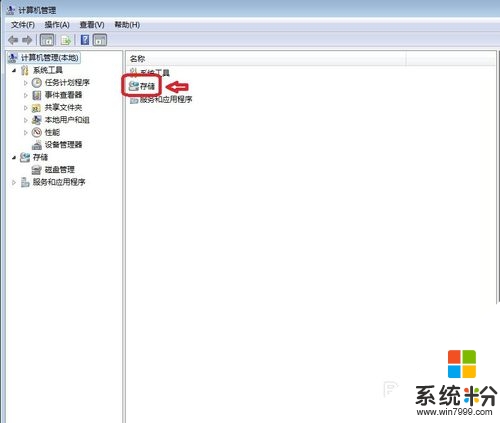
3、雙擊磁盤管理,進入磁盤對話,如下圖;
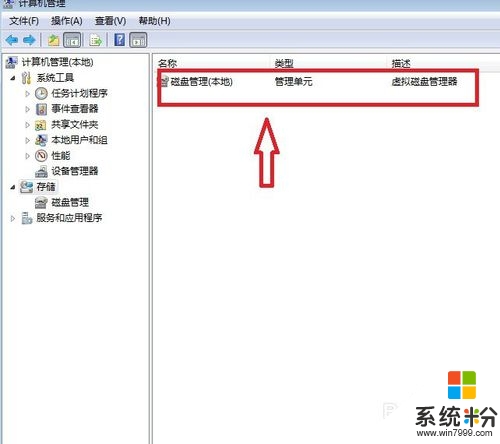
4、找到需要更改的磁盤,右擊選擇更改驅動器號和路徑
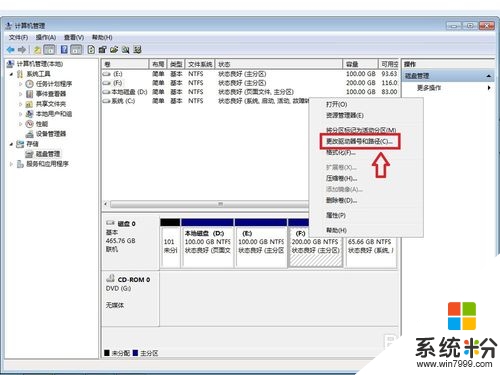
5、選擇對話框中的更改,彈出對話框,選擇添加按鈕;
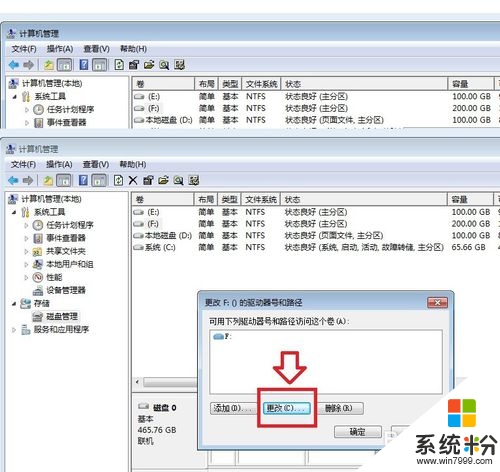
6、選擇需要更改的磁盤名稱,即可完成盤符更改或者李靜更改。